随着 Google Stadia 于 2023 年 1 月 18 日关闭,游戏服务的订阅者想知道他们将如何转移他们的储蓄。 幸运的是,CD Projekt Red 为 Stadia 用户提供了转移他们的分步指南 赛博朋克 2077 只需几个基本步骤即可保存数据。
Stadia 的关闭肯定会对平台上的开发人员产生影响,例如 Splash Damage,其 Stadia 独家游戏 流浪者 将不复存在。 虽然这对 Stadia 独家游戏来说是一个巨大的打击,但 Stadia 订阅者至少可以指望能够通过几种不同的方法转移他们的存档,包括 CD Projekt Red 为 赛博朋克 2077.
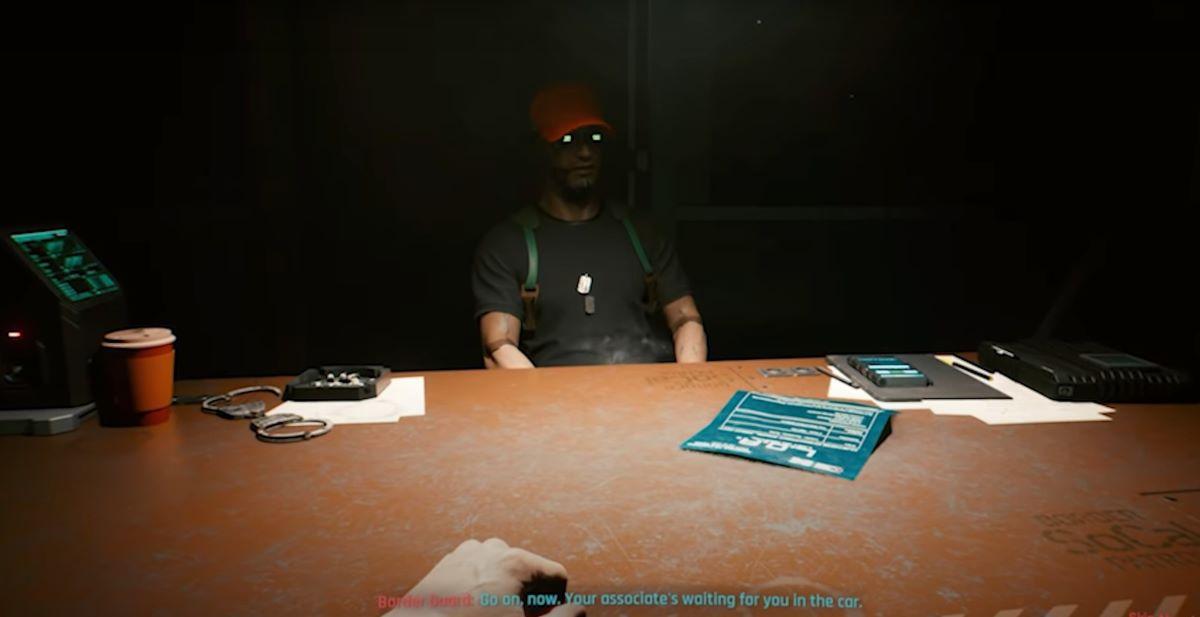
以下是从 Stadia 传输“赛博朋克 2077”存档的方法。
当然,能够通过 CDPR 的方法传输存档需要一点技术知识。 幸运的是,游戏开发人员列出了如何使用 Google Takeout 转移 赛博朋克 2077 从 Stadia 保存到 PC。 步骤如下。
- 首先打开 takeout.google.com。 打开 Google Takeout 后,单击“创建新导出”并取消选择所有选项,然后选择“Stadia”。
- 按“下一步”,然后选择文件的目的地。 选择“导出一次”并选择 2GB 大小的 .zip 文件,然后按“创建导出”。
- 从PC的下载实现中提取导出。 在可能的其他保存文件中, 赛博朋克 2077 保存将位于 /Takeout/Stadia/GAMING/GAME_SAVE/。

- 将您的保存解压缩到一个单独的文件夹。 完成后,复制并粘贴文件夹 赛博朋克 2077 保存到游戏文件夹中的这个文件:%userprofile%\Saved Games\CD Projekt Red\Cyberpunk 2077。 赛博朋克 2077 文件夹位于游戏文件的正确位置,否则保存不会传输。
最后,那些转移他们的 赛博朋克 2077 从 Stadia 保存到游戏机也可以通过 GOG 帐户。 如果通过设备上的 GOG 传输,请确保您已登录 REDlauncher。 转到游戏设置并确保交叉保存处于活动状态,然后只需加载您的 Stadia 保存。
在 2023 年 1 月流媒体服务关闭之前,Stadia 用户将能够使用这些方法传输他们的存档。 赛博朋克 2077 和 Google Stadia 新闻让您密切关注 distify.com。










